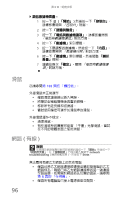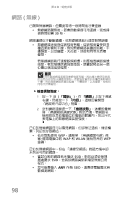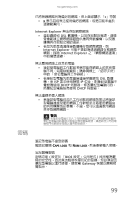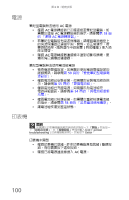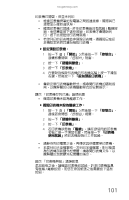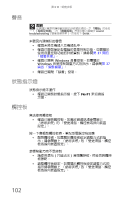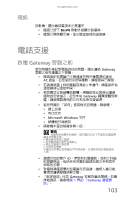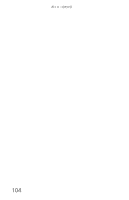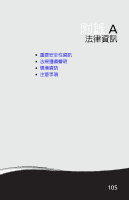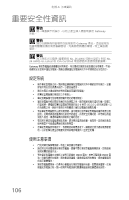Gateway NV-54 Gateway NV50 Series User's Reference Guide - Traditional Chinese - Page 107
「控制台」
 |
View all Gateway NV-54 manuals
Add to My Manuals
Save this manual to your list of manuals |
Page 107 highlights
tw.gateway.com 1 2 3 4 1 2 3 4 101

tw.gateway.com
101
印表機已開啟,但並未列印
•
檢查印表機與筆記型電腦之間的連接線。確認其已
連接至正確的通訊埠。
•
確認印表機已就緒。許多印表機皆具有就緒
/
離線按
鈕,而您需要按下這些按鈕,印表機才會開始列
印。按下此按鈕使印表機就緒。
•
若欲列印的印表機並非預設印表機,請確認已在印
表機設定終將其選為預設印表機。
設定預設印表機:
1
按一下
(
「開始」
)
然後按一下
「控制台」
。
這樣即會開啟
「控制台」
視窗。
2
按一下
「硬體與聲音」
。
3
按一下
「印表機」
。
4
在要設為預設印表機的印表機名稱上按一下滑鼠
右鍵,然後按一下
「設為預設印表機」
。
•
重新安裝印表機驅動程式。請參閱印表機的隨附指
南,以瞭解關於印表機驅動程式的安裝指示。
顯示 「印表機佇列已滿」錯誤訊息
•
確認印表機未設為離線工作。
確認印表機未設為離線工作:
1
按一下
(
「開始」
)
然後按一下
「控制台」
。
這樣即會開啟
「控制台」
視窗。
2
按一下
「硬體與聲音」
。
3
按一下
「印表機」
。
4
若印表機狀態為
「離線」
,請在欲使用的印表機
名稱上按一下滑鼠右鍵,然後按一下
「印表機
使用就緒」
將印表機設為已工作就緒。
•
請靜待列印檔案之後,再傳送其他檔案至印表機。
•
若要列印大型檔案或一次列印多個檔案,則可能要
為印表機加裝額外記憶體。請參閱印表機文件,以
瞭解關於加裝額外記憶體的指示。
顯示 「印表機無紙」錯誤訊息
添加紙張之後,請確認印表機已就緒。許多印表機皆具
有就緒
/
離線按鈕,而您在添加紙張之後需要按下這些
按鈕。